HL-4040CDN
常見問題&故障排除 |
我無法在有線網絡上使用我的 Brother 設備進行列印。(Windows/macOS)
如果您無法通過有線網絡從 PC 進行列印,請按照以下步驟操作。
如果列印失敗,請確認列印文件。 如果列印文件仍然存在,請刪除列印文件。
請按照以下步驟解決此問題。
步驟 A: 確認 Brother 設備已開機並且沒有錯誤
-
如果設備顯示屏(以下稱為 LCD)為空白,則 Brother 設備未開機或處於睡眠模式。 按下機器上的任意按鈕以查看它是否從睡眠模式喚醒。 如果沒有,則確認它已插入可以正常使用的電源插座,並且所有電源開關都已轉到 ON 位置。
注意:如果您無法打開機器電源,則此解決方案不適用。 轉至解決此硬件問題。 - 檢查 LCD 屏幕是否有任何錯誤消息。 一個例子是“卡紙”或“碳粉用完”。 如果 LCD 屏幕顯示錯誤,這可能會阻止列印,請先排除故障以清除特定問題,然後再繼續對 PC 列印進行故障排除。
步驟 B: 驗證 Brother 設備和電腦之間的連接
-
關閉 Brother 設備。 等待幾秒鐘,然後再次打開它。
等待至少三分鐘,讓機器加入網絡。
如果問題仍然存在,請轉到步驟 2。 -
檢查以下幾點:
- 確認 Brother 設備的網絡線和電源線連接正常。 如果電源線連接到突波保護器或電源開關,請從設備上拔下電源線並將其直接連接到電源插座。
-
確認 Brother 設備和您的電腦通過對等式網路連接。 沒有中央服務器控製檔案存取或印表機共享。
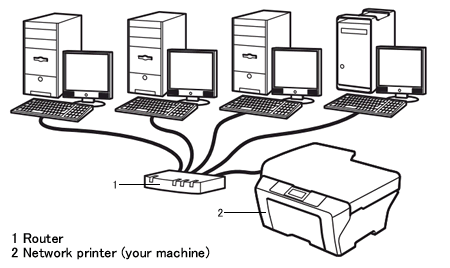
- 驗證路由器或集線器的鏈接燈是否亮起。
如果對設定進行了任何調整,請嘗試重新啟動電腦。 然後確保您可以列印。
如果可以正確列印,則問題已解決。
如果問題仍然存在,請轉到步驟 C。
> 步驟 C (Windows):使用網絡連接修復工具
> 步驟 C (Mac):驗證 IP 地址
步驟 C (Windows):使用網絡連接修復工具
使用網絡連接修復工具,它可以在您的印表機驅動程式中自動定位和更新您 Brother 設備的 IP 地址
如果您可以使用“列印測試頁”按鈕正確列印,則問題已解決。
如果網絡連接修復工具無法解決問題,請轉至步驟 D (Windows)。
步驟 D (Windows):移除並重新安裝 Brother 驅動程式
- 移除 Brother 驅動程式. (> 點此觀看如何移除 Brother 驅動程式)
-
下載最新版本的完整驅動程式 & 軟體安裝包並重新安裝。按照下載頁面上的安裝說明進行操作。
> 點此下載最新版本的完整驅動程式 & 軟體安裝包
如果檢測到防火牆,請選擇更改防火牆端口設置以啟用網絡連接並繼續安裝(推薦)。 您可能必點擊“下一步”才能繼續。
(對使用防毒軟體的用戶)
如果您有使用防病毒軟體,安裝過程中可能會出現一個警告對話框視窗,然後選擇允許繼續。
如果您不接受安全警報對話框,您的安全軟件的防火牆功能可能會拒絕連接。
某些安全軟件可能會在不顯示安全警報對話框的情況下阻止連接。 要允許連接,請參閱安全軟件的說明或詢問製造商。
如果防火牆阻止網絡通訊,我們建議在防火牆中添加以下內部/外部端口:
- 對於網絡掃描,添加 UDP 端口 54925。
- 對於網絡列印/掃描,添加 UDP 端口 137 和 161。
步驟 C (macOS):驗證 IP 地址
按照以下說明確認您的電腦和 Brother 設備的 IP 地址是否正確並且位於同一網段:
I: 如何查看您的電腦的IP地址
(macOS 13 或更新版本)
- 點選 Apple Menu 並選擇系統設置 > 網絡。
- 選擇下方帶有“已連接”字樣的 Wi-Fi。 如果不是這種情況,請諮詢您的網絡管理員。
- 點選 Details.
- 點選 TCP/IP 並確認 IP Address 和 Subnet Mask.
- 確認 Brother 設備的 IP 地址,轉到步驟 C-II.
確認子網掩碼是“255.255.255.0”。
如果您的子網掩碼不同,請諮詢網絡管理員以解決問題。 (此常見問題解答不適用於您的網絡環境。)
如果您的子網掩碼是 255.255.255.0,請繼續按照下面的說明進行操作。
(macOS 12 或更早版本)
- 點選 Apple Menu並選擇系統偏好設置 > 網絡 > 高級。
- 點選 TCP/IP 並確認 IPv4 Address 和 Subnet Mask。
確認子網掩碼是“255.255.255.0”。
如果您的子網掩碼不同,請諮詢網絡管理員以解決問題。 (此常見問題解答不適用於您的網絡環境。)
如果您的子網掩碼是 255.255.255.0,請繼續按照下面的說明進行操作。
II: 如何查看 Brother 設備的 IP 地址
如果您購買的 Brother 設備是有網絡功能的,則可以通過 Brother 設備的控制面板或打印稱為網絡配置報告的報告頁來確定 IP 地址。 有關如何在機器的控制面板上查找 IP 地址或打印報告頁的詳細訊息,請參閱機器的線上使用說明書或軟件和網絡使用說明書或網絡使用說明書。
> 最新的線上用戶指南或軟件和網絡用戶指南或網絡用戶指南可在手冊部分找到。
III: 如何驗證您的電腦和 Brother 設備的 IP 地址是否正確且位於同一網段。
III-1: 確認以下所有點從 a 到 c 適用於您的電腦和 Brother 設備的 IP 地址.
-
地址(粗體)與下面相同:
PC IP 地址: 192.168.1.2
Brother 設備 IP 地址: 192.168.1.199 - 結束地址不同,地址在2-254之間。
- 這些地址在網絡環境中所有連接的設備中是唯一的。
III-2: 檢查下面列出的圖表.
如果兩個 IP 地址都符合上述所有要點,請檢查案例 A。
如果任一 IP 地址不符合以上幾點,請檢查案例 B。
您可以檢查用戶設置或網絡配置報告中列出的啟動方法或 IP 配置。
| 案例 A: IP 地址正確 | 案例 B: IP 地址不正確 | ||
| 啟動方法或 IP 配置 : 動態 | 啟動方法或 IP 配置: 靜態 | 啟動方法或 IP 配置 : 動態 | 啟動方法或 IP 配置: 靜態 |
| 重置 Brother 設備的所有網絡設置。 | 重置 Brother 設備的所有網絡設置並手動重置 IP 地址。 | 重置 Brother 設備的所有網絡設置。 如果 IP 地址仍然不正確,請手動設置 IP 地址。 (這會將引導方法或 IP 配置更改為“靜態”。) |
手動重置 IP 地址。 |
- > 點擊此處查看如何重置 Brother 設備的網絡設置。
- 重置前,確認機器沒有正在運行,然後移除機器上的所有接線。(電源線除外)
步驟 D (macOS):確認您的路由器允許通過 Bonjour 在網絡上進行通信。
路由器是否支援 Bonjour 通訊?
路由器可能被設置為阻止 Bonjour 通訊。 請參閱路由器的支援文件並檢查路由器設置。
如果您不知道路由器是否支援 Bonjour 或更改設置的方法,請聯繫路由器製造商。
步驟 E (macOS):重新啟動路由器或集線器macOS
嘗試重新啟動路由器或集線器。
如果問題仍然存在,請轉到步驟 F。
步驟 F (macOS):移除並重新安裝 Brother 驅動程式。
- 移除Brother 驅動程式.(> 點此觀看如何移除Brother 驅動程式)
-
下載最新版本的完整驅動程式 & 軟體安裝包並重新安裝。按照下載頁面上的安裝說明進行操作。
>點此下載最新版本的完整驅動程式 & 軟體安裝包
如果您的型號沒有完整軟體包,請重新安裝最新的印表機驅動程式。按照下載頁面上的安裝說明進行操作。
> 點此處在“下載”部分下載印表機驅動程式。
(適用於 macOS 11 或更高新版本的相容機型)
如果沒有找到印表機驅動程式的話,我們建議使用 AirPrint。
如果您想了解如何為您的 Brother 設備添加 AirPrint, 請參閱頁面末尾的相關常見問題解答。
如您的機器不支援 AirPrint 時,您在相關常見問題解答中找不到 AirPrint FAQ。 從 App Store 下載 Brother iPrint&Scan。
相關的產品
DCP-375CW, DCP-8065DN, DCP-8085DN, DCP-L2540DW, HL-3170CDW, HL-4040CDN, HL-5250DN, HL-5450DN, HL-5470DW, HL-L2360DN, HL-L2365DW, HL-L5100DN, HL-L6400DW, HL-L8350CDW, HL-L8360CDW, MFC-490CW, MFC-6490CW, MFC-7440N, MFC-7460DN, MFC-7860DW, MFC-790CW, MFC-795CW, MFC-8370DN, MFC-8380DN, MFC-8460N, MFC-8480DN, MFC-8510DN, MFC-8860DN, MFC-8880DN, MFC-8890DW, MFC-8910DW, MFC-9010CN, MFC-9120CN, MFC-9440CN, MFC-9840CDW, MFC-J2310, MFC-J2320, MFC-J2720, MFC-J3520, MFC-J3720, MFC-J5910DW, MFC-J6710DW, MFC-J6910DW, MFC-J825DW, MFC-L2700DW, MFC-L2740DW, MFC-L5700DN, MFC-L6900DW, MFC-L8600CDW, MFC-L8850CDW, MFC-L8900CDW, MFC-L9550CDW, MFC-T810W, MFC-T910DW
